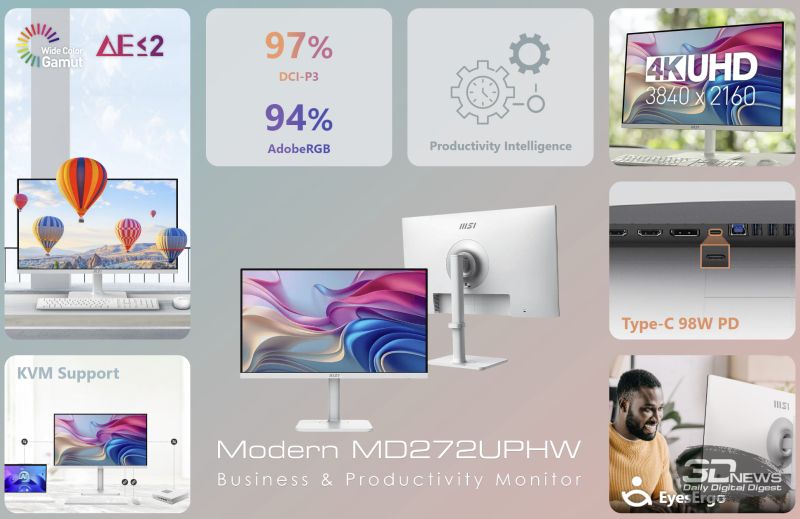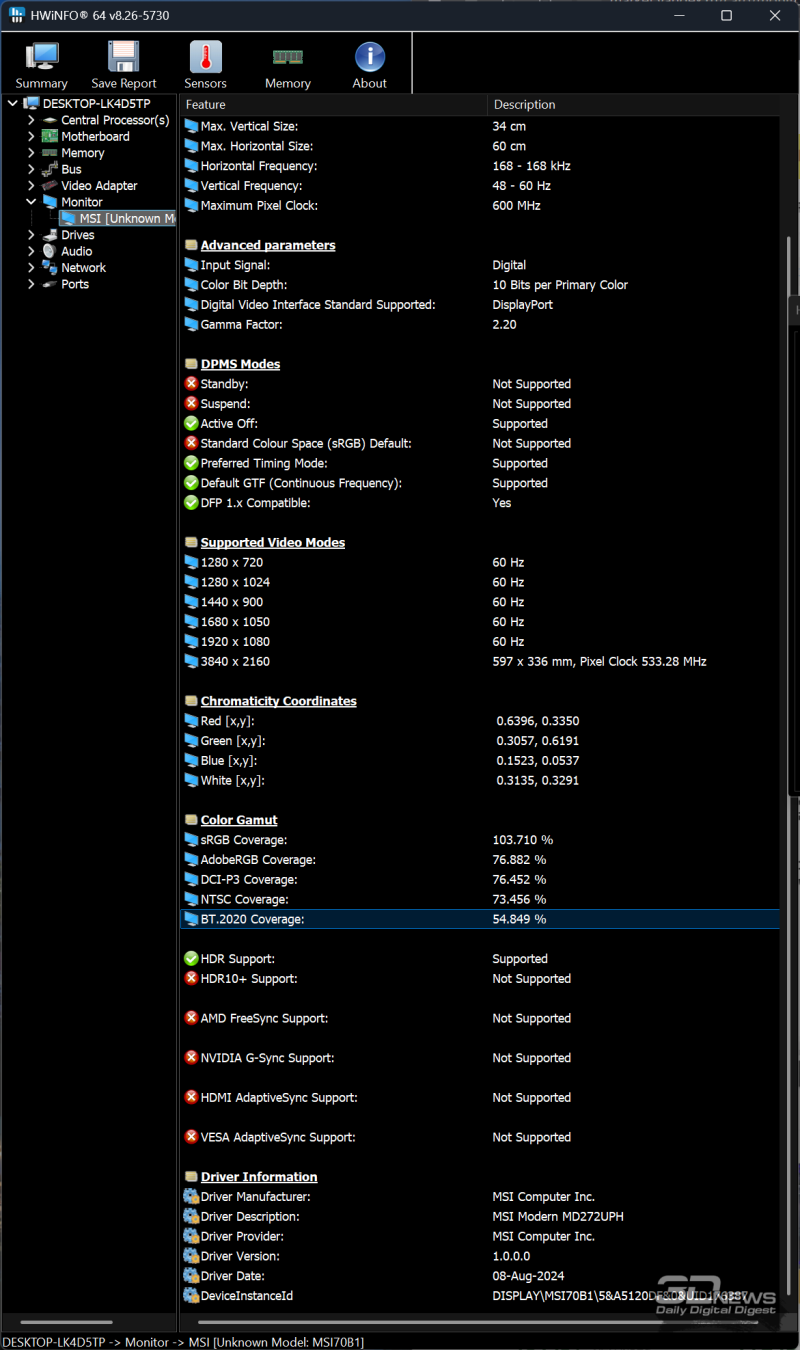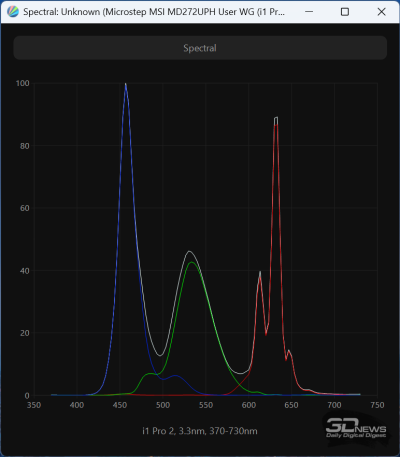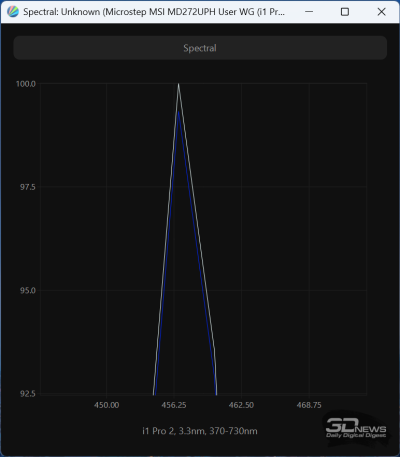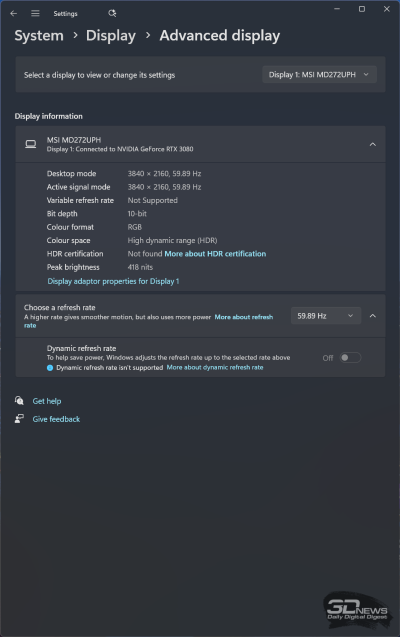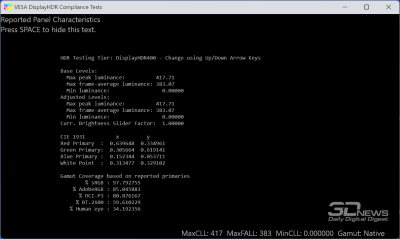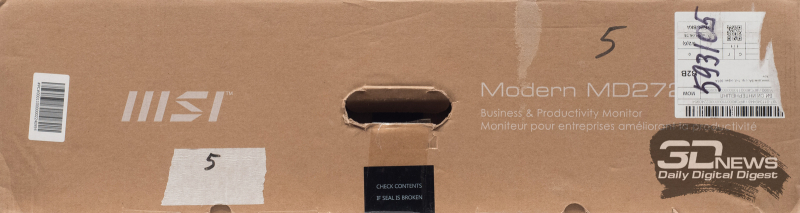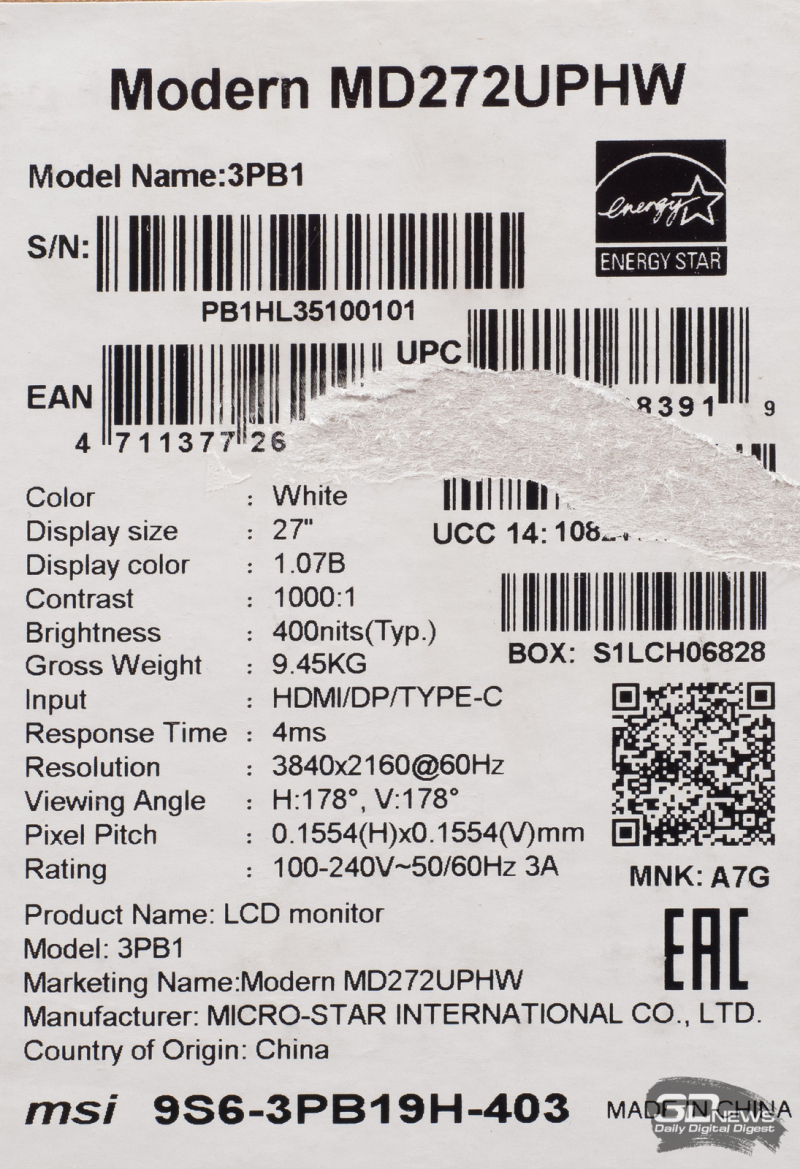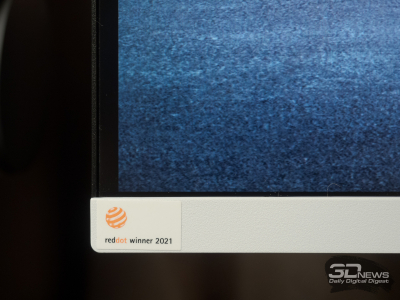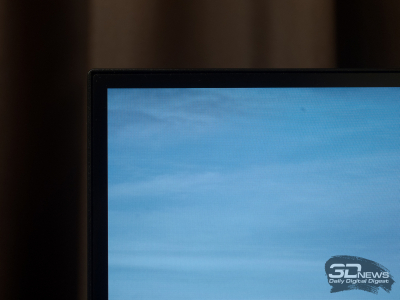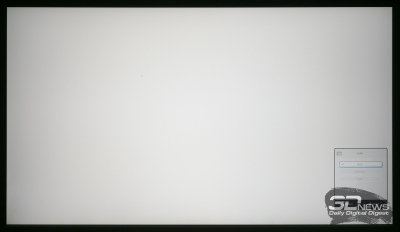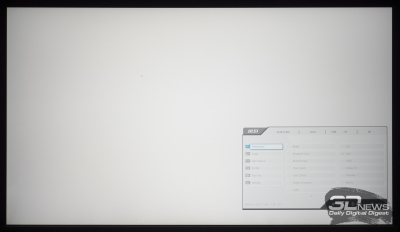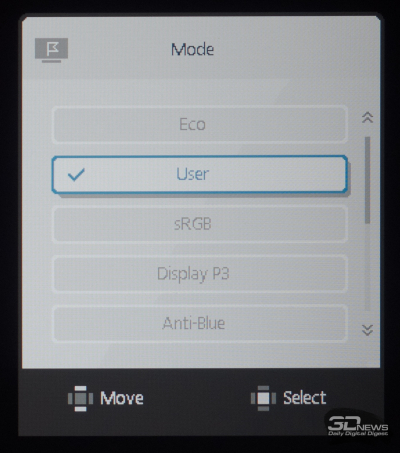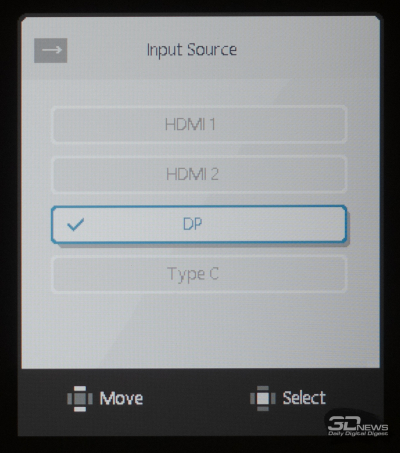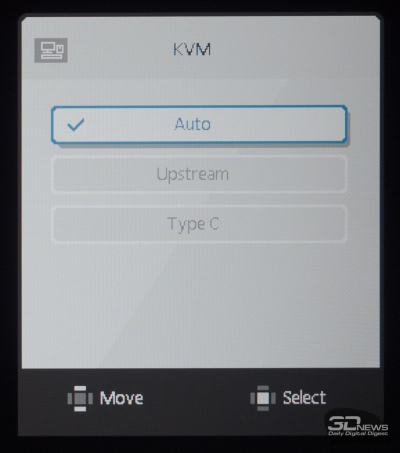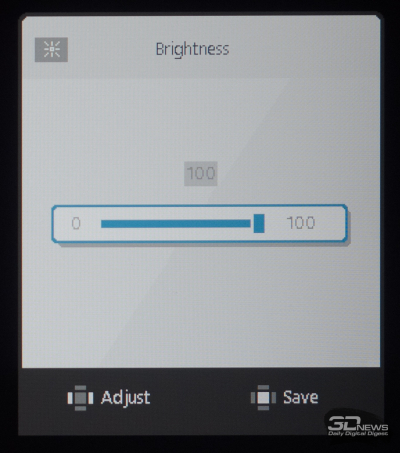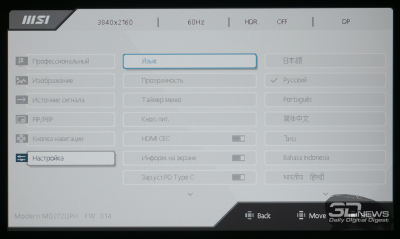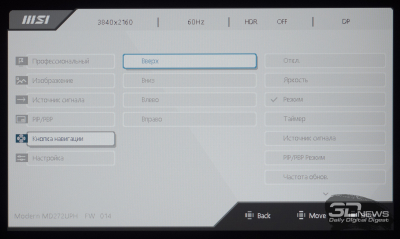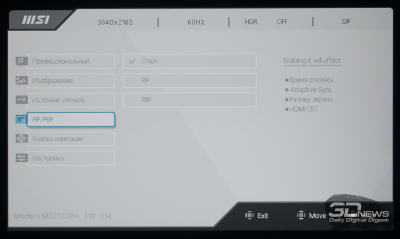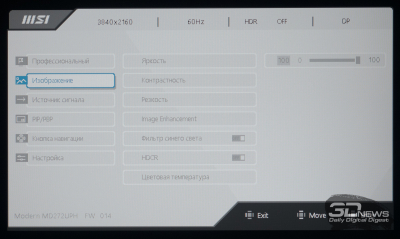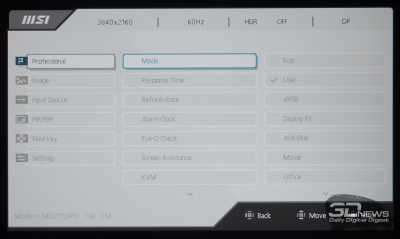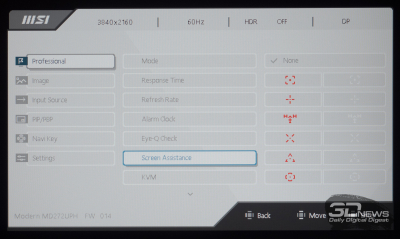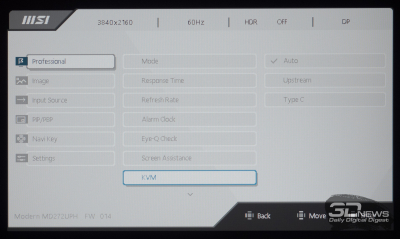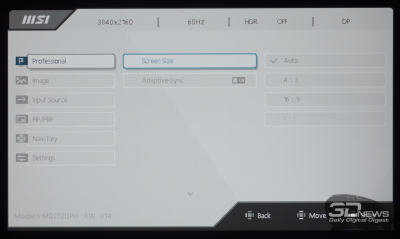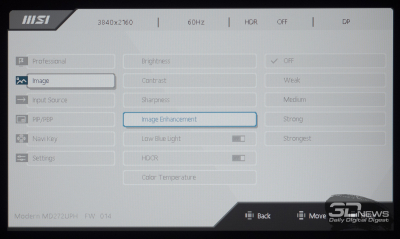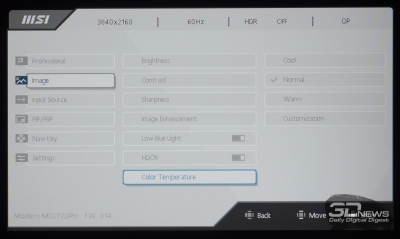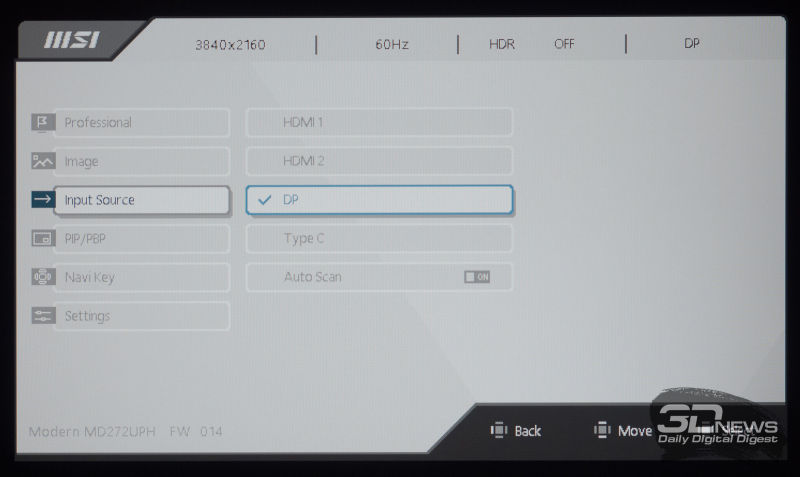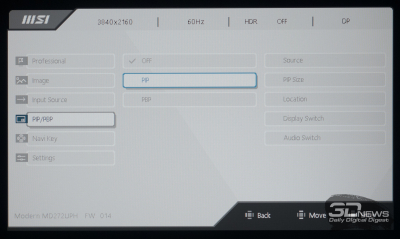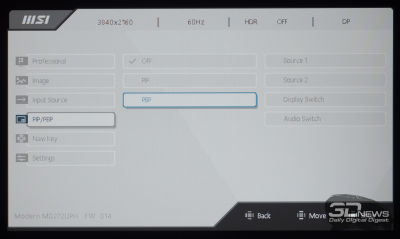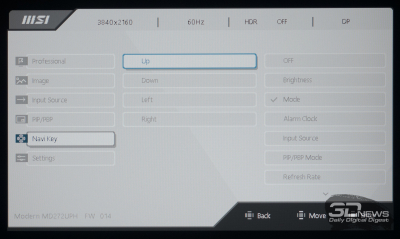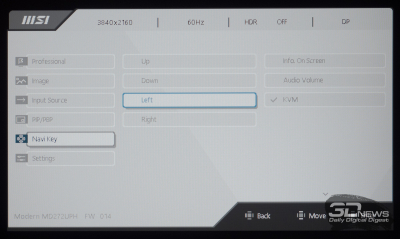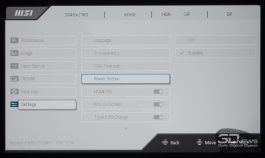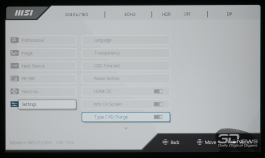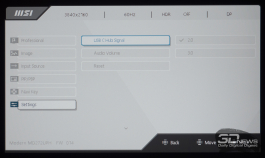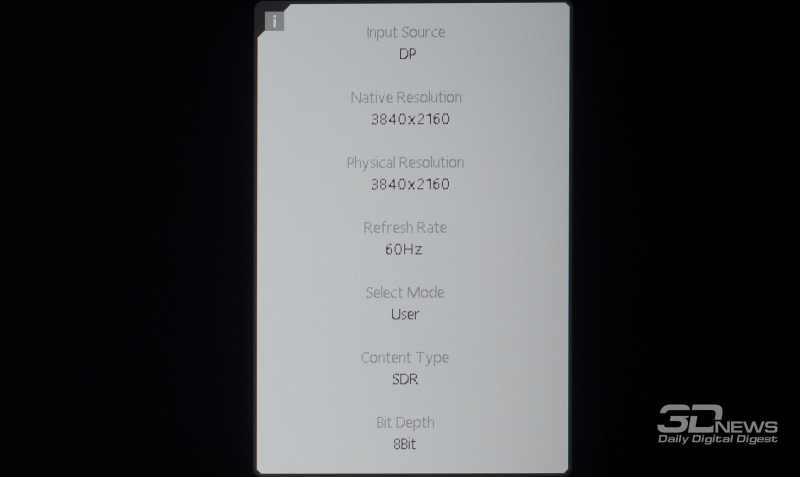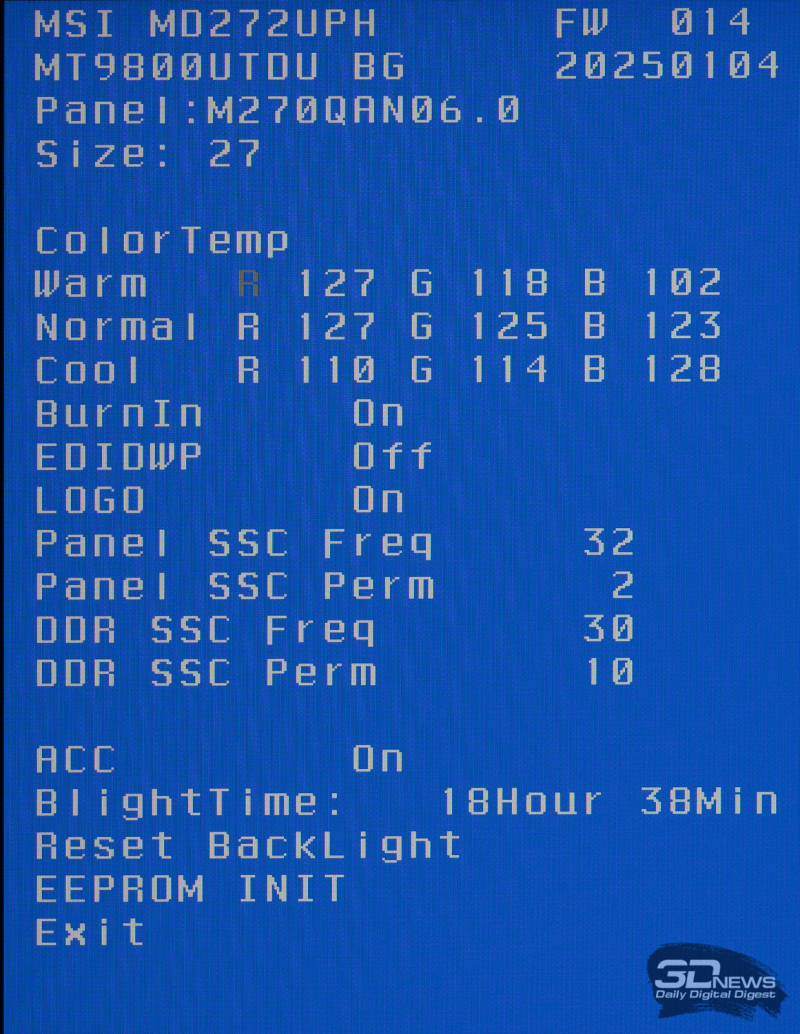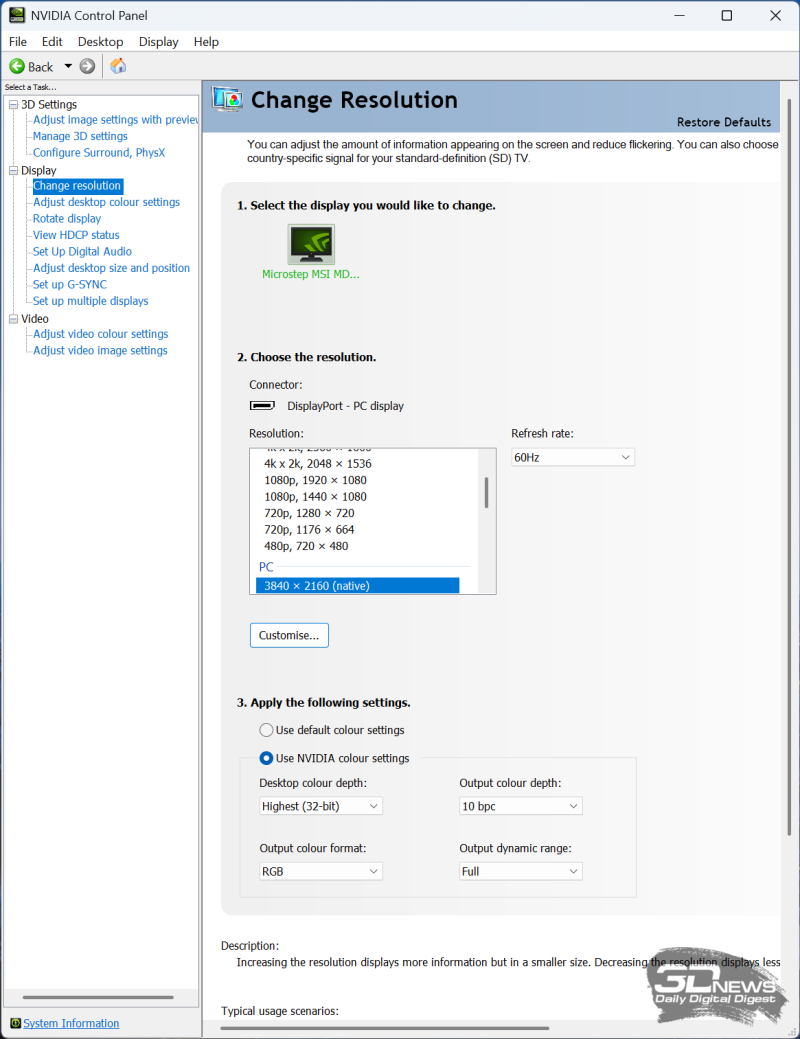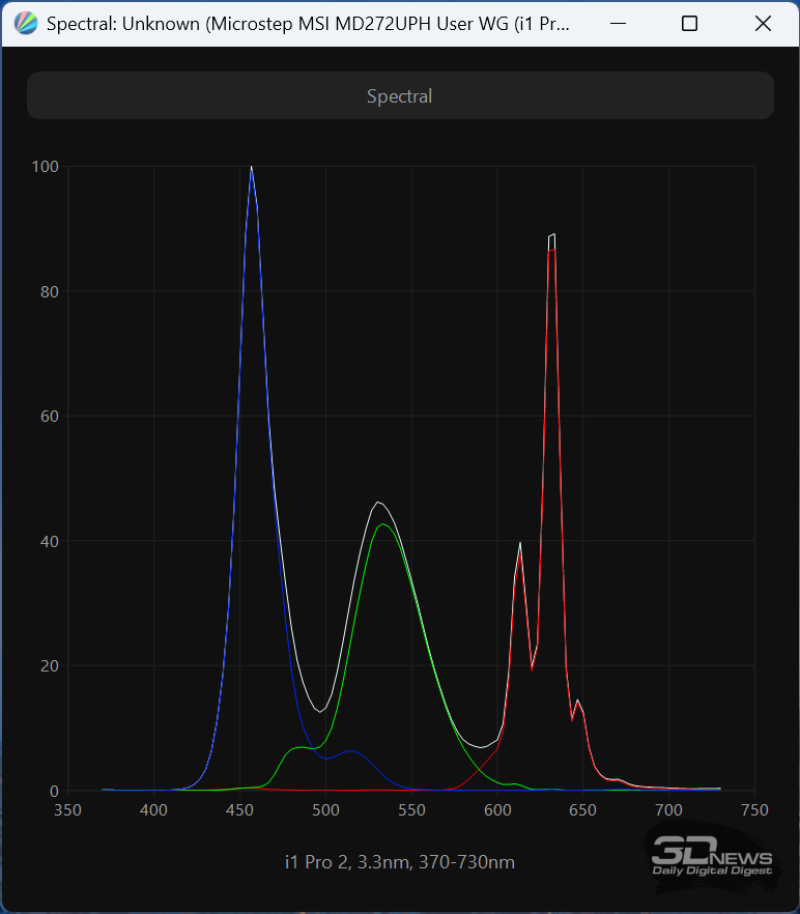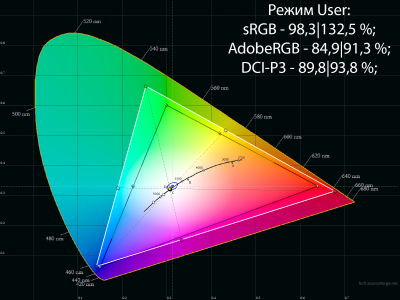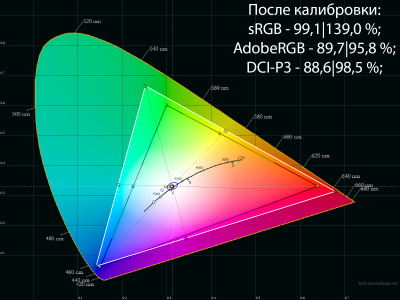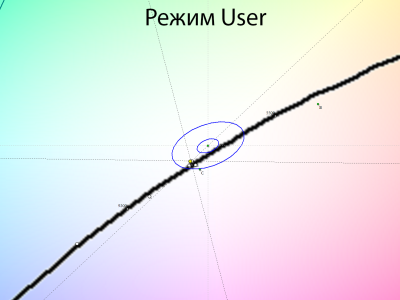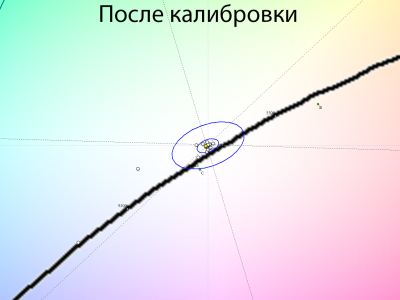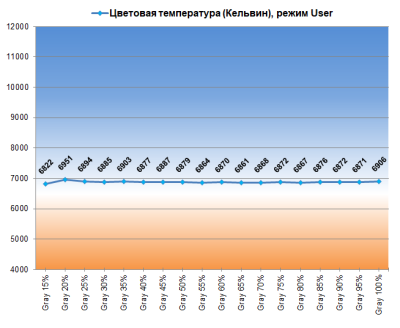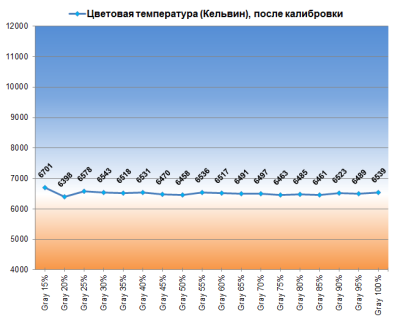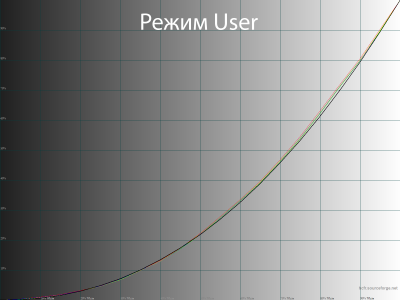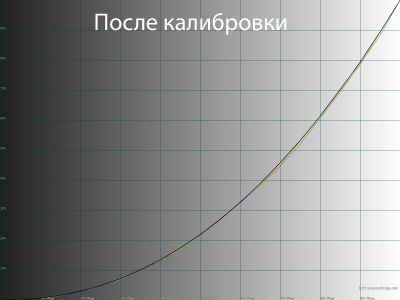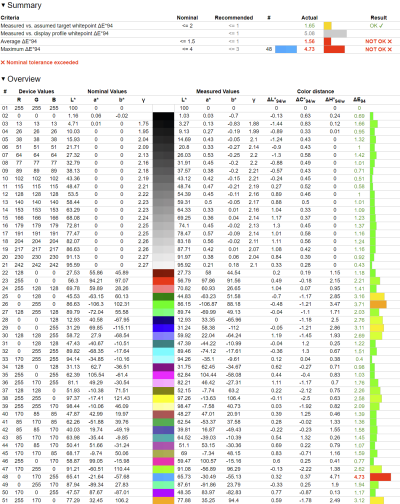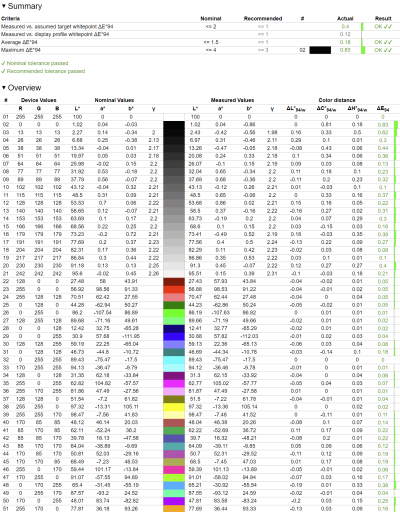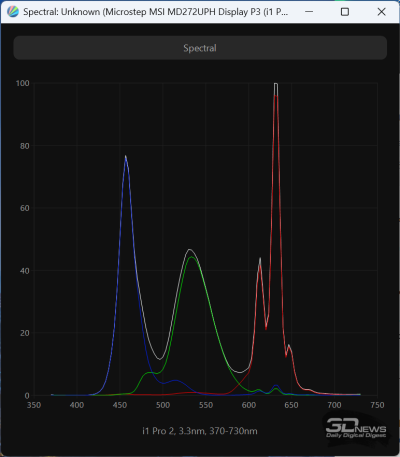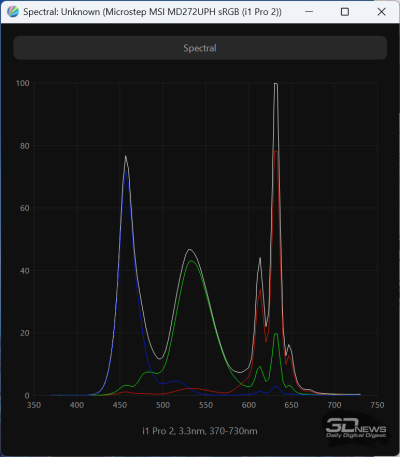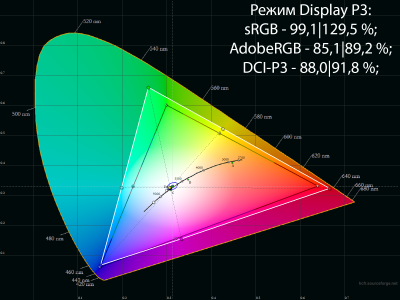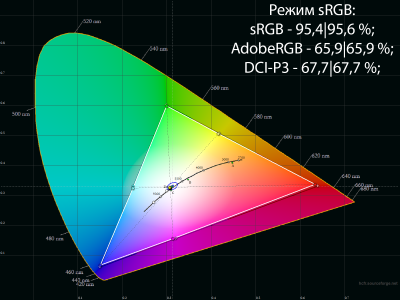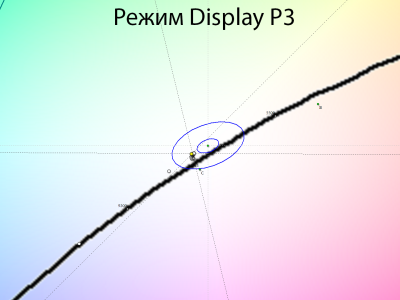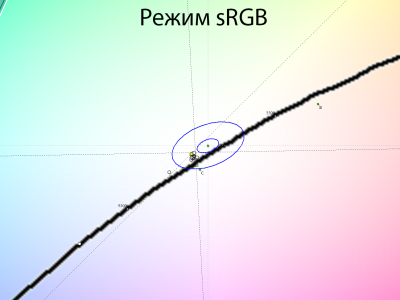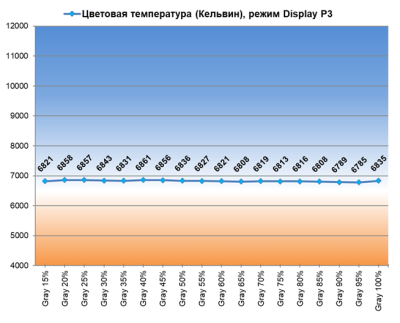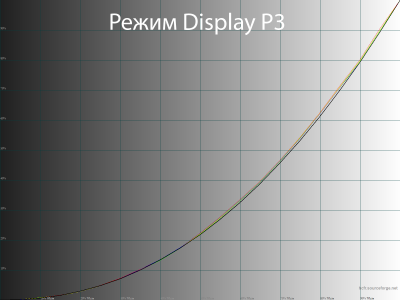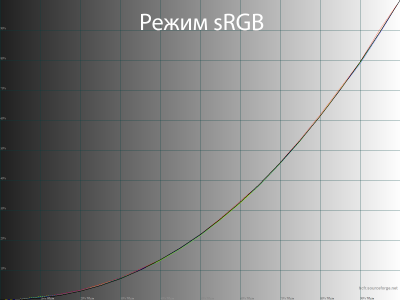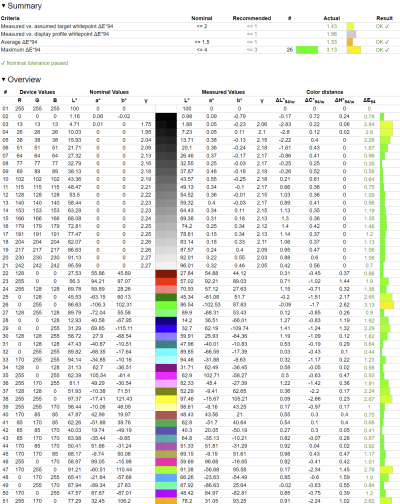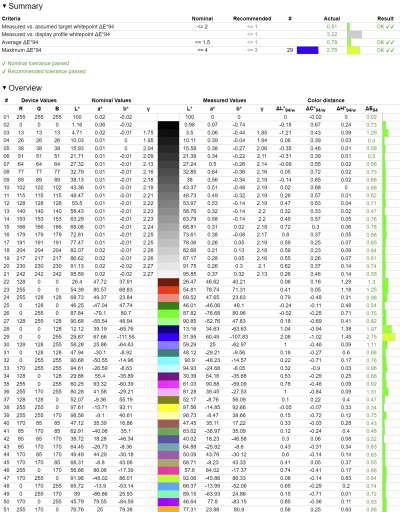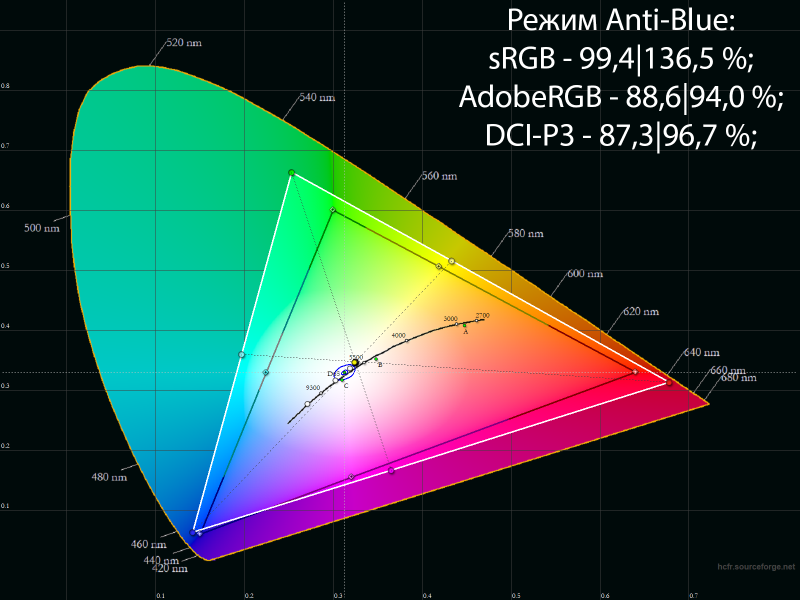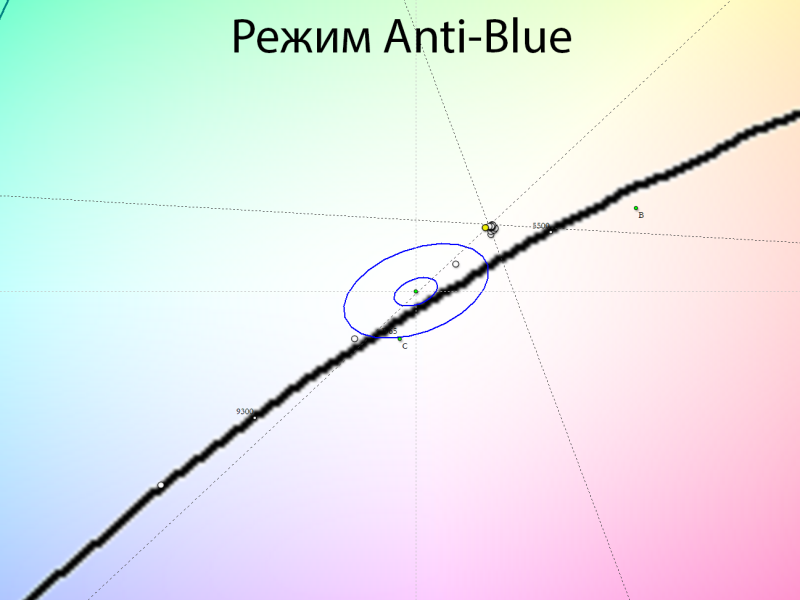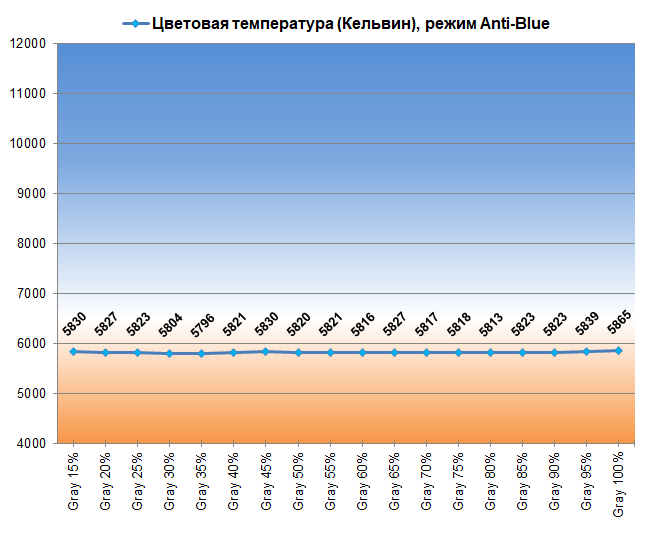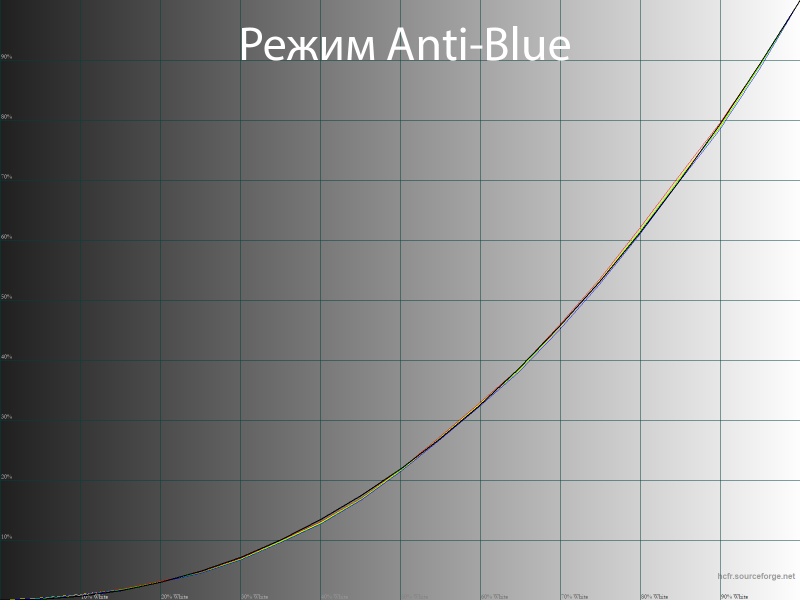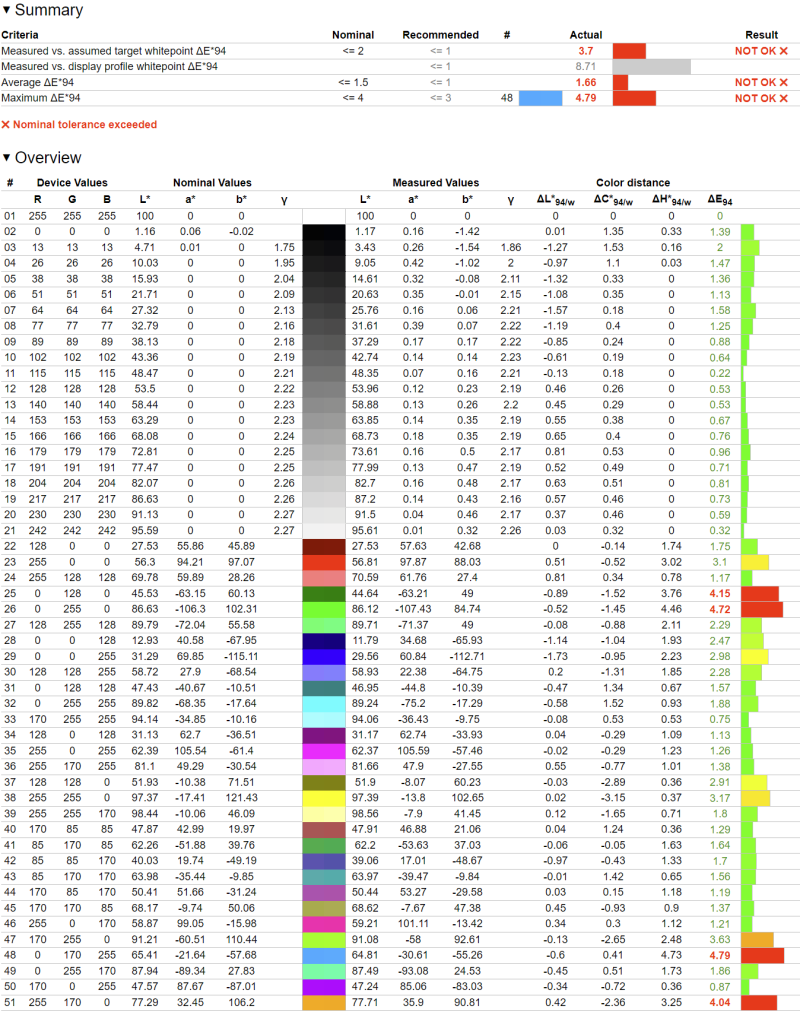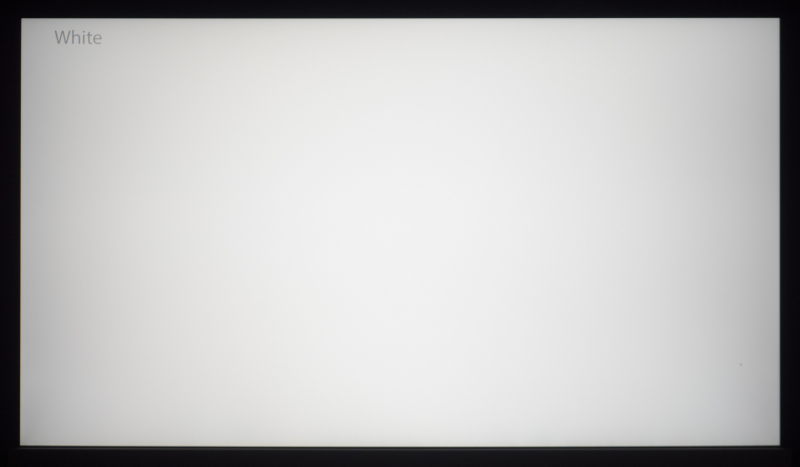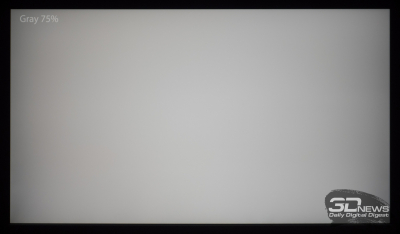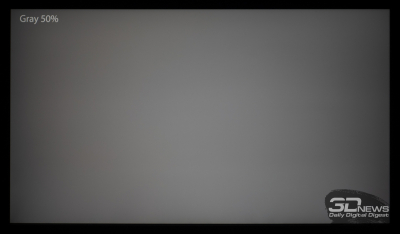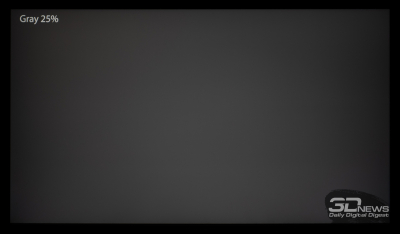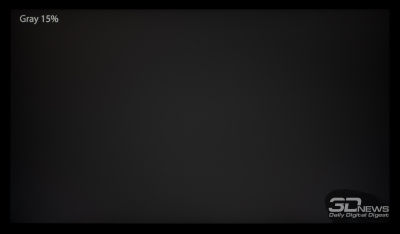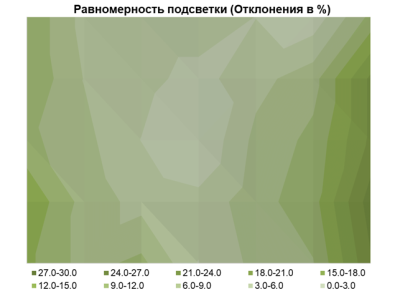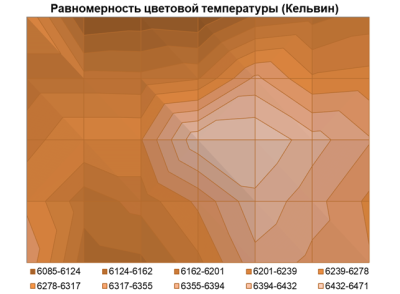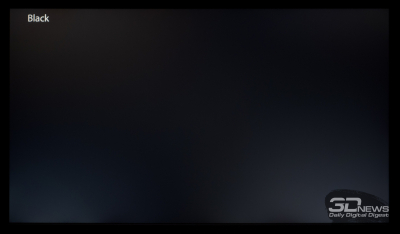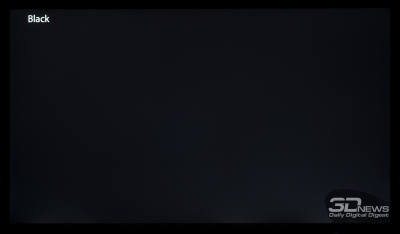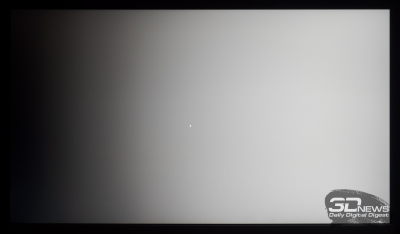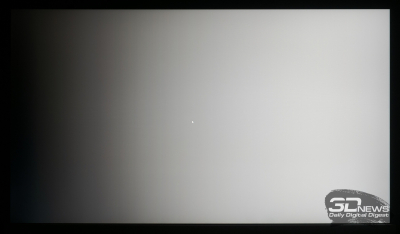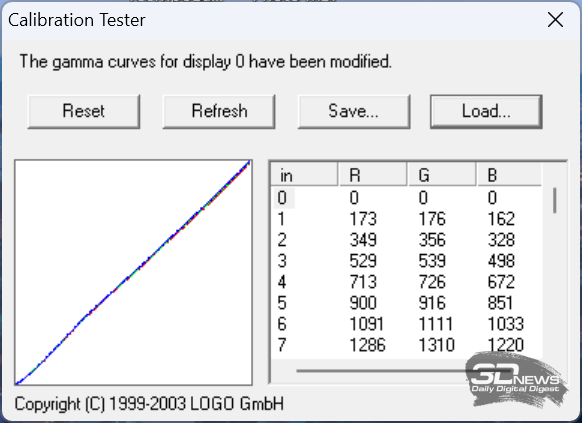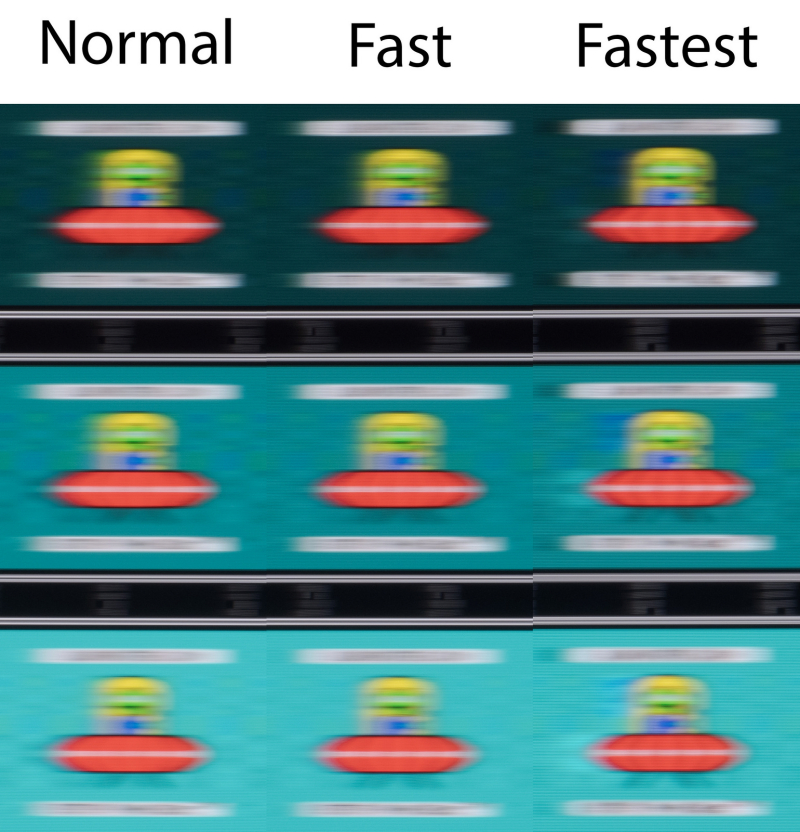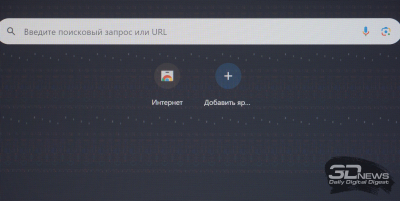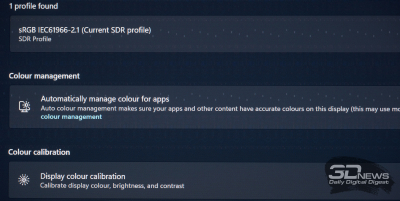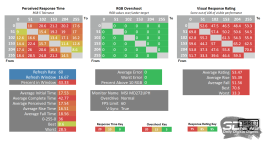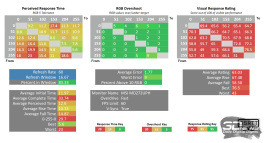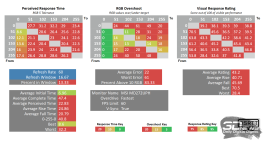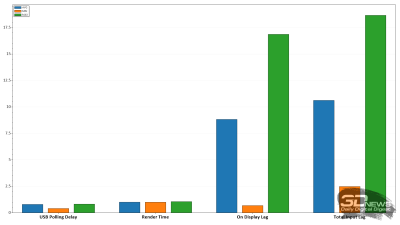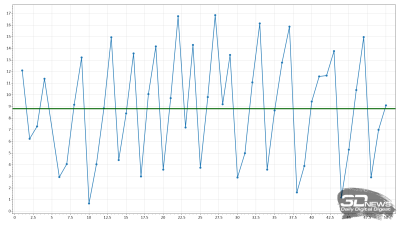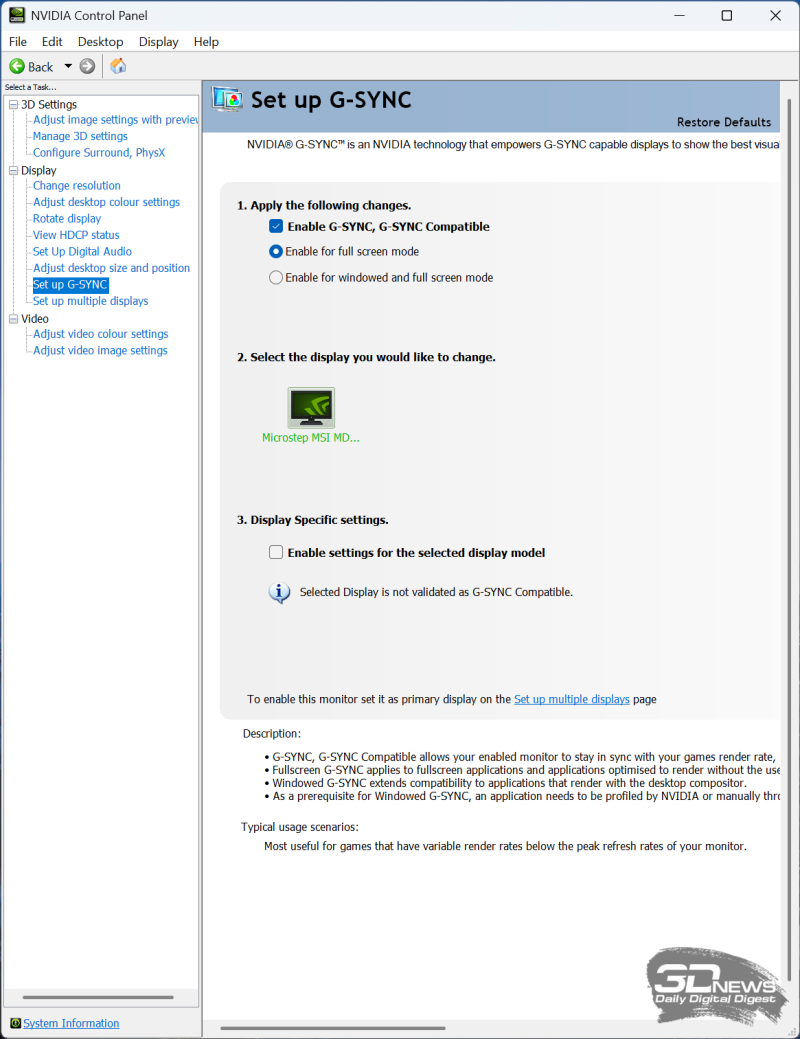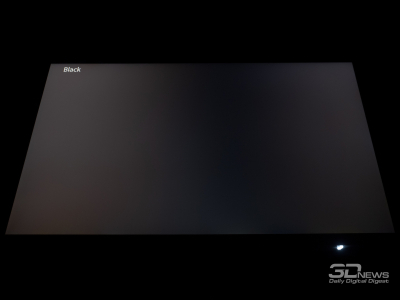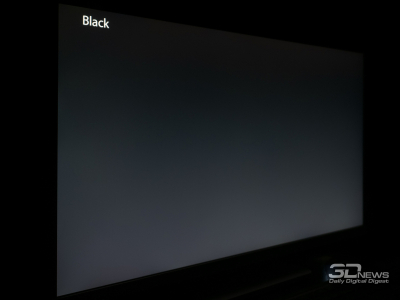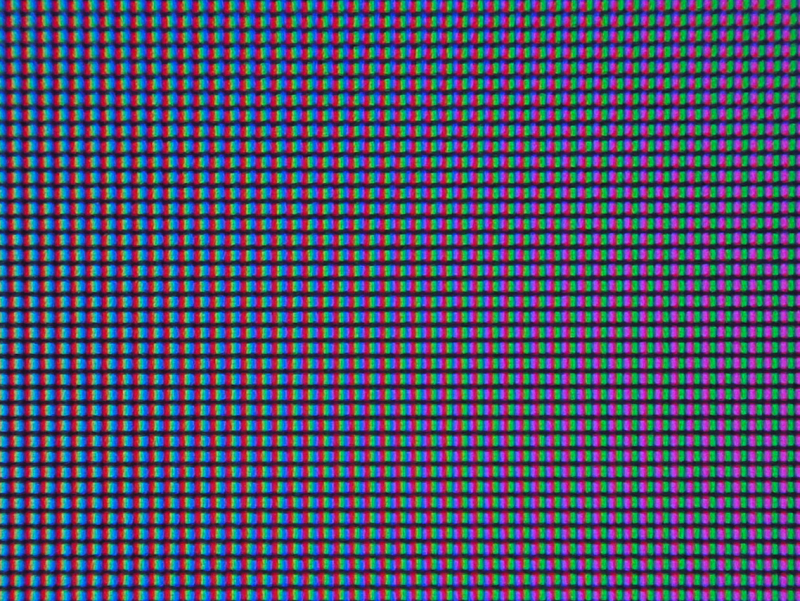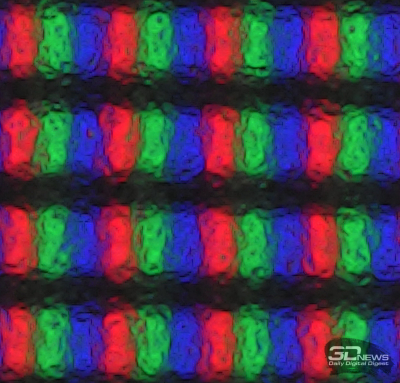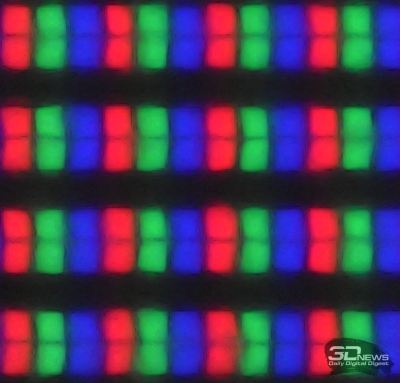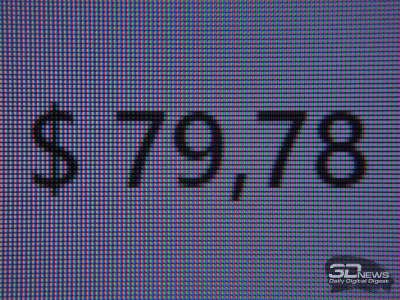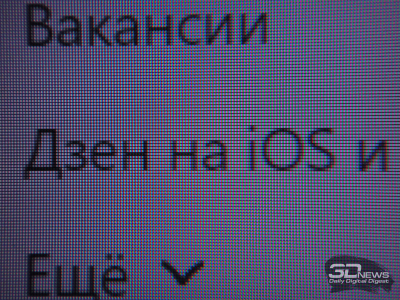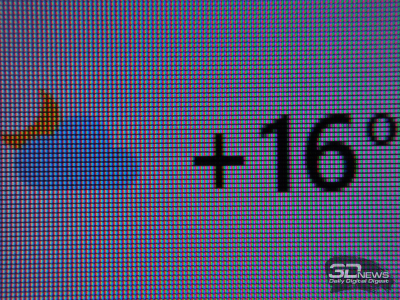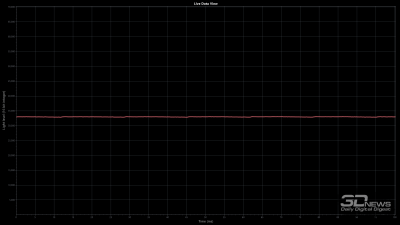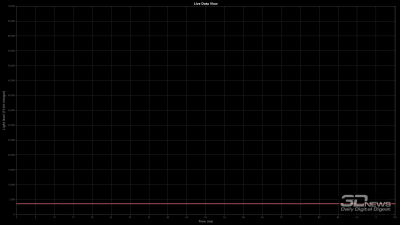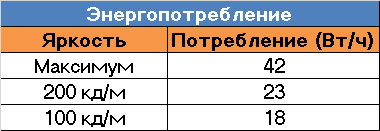За последние несколько лет компания MSI заметно усилила свои позиции на рынке игровых мониторов. Её модели часто предлагают широкий набор возможностей за одну из самых низких цен в своём сегменте. При этом качество продукции остаётся на высоком уровне — и говорить «Скупой платит дважды» в случае с MSI не приходится.
Но в ассортименте производителя есть не только игровые модели — о решениях для офисных сотрудников, дизайнеров, фотографов и видеографов никто не забывает. Часто им не требуются высокие значения частоты обновления, а при закупке сразу нескольких дисплеев приоритет отдаётся оптимальному соотношению цены и качества, с акцентом на первом. К тому же иногда требуются не просто «чёрные ящики», как большинство представленных на рынке моделей, а что-то более изящное — например, в белом корпусе с белой же подставкой.
Монитор, отвечающий такому запросу, недавно появился в серии MSI Modern, относящейся к категории Business Productivity. Модель MSI MD272UPHW основана на 27-дюймовой 4K IPS-матрице, поддерживает одновременную работу с несколькими источниками и предлагает характеристики, подходящие как для работы с текстами и таблицами, так и для задач, требующих точной цветопередачи. Познакомимся с ней ближе.
⇡#Технические характеристики
Монитор MSI Modern MD272UPHW был представлен в начале 2025 года и стабильно доступен в продаже последние несколько месяцев. В России его можно найти в официальной рознице по цене от 28 до 32 тысяч рублей — достойное предложение для 27-дюймовой 4K-модели с современной начинкой.
У новинки достаточно конкурентов, особенно если не учитывать белоснежный корпус этой модификации. Есть варианты как от крупных А-брендов, так и от менее известных производителей. Цены варьируются от 18 до 50 тысяч рублей и более.
| MSI Modern MD272UPHW |
| Экран |
| Диагональ, дюймы |
27,0 |
| Соотношение сторон |
16:9 |
| Покрытие матрицы |
Матовое, антибликовое (Anti-Glare) |
| Стандартное разрешение, пикс. |
3840 × 2160 |
| PPI |
163 |
| Параметры изображения |
| Тип матрицы |
IPS-type |
| Тип подсветки |
W-LED + PFS Phosphor |
| Макс. яркость, кд/м2 |
400 |
| Контрастность статическая |
1000 : 1 |
| Количество отображаемых цветов и ЦО |
НД |
| Частота вертикальной развёртки, Гц |
48-60 |
| Адаптивная синхронизация |
Adaptive-Sync, AMD FreeSync, G-Sync Compatible (неоф.) |
| Время отклика, мс |
4 мс (GtG) |
| Поддержка HDR |
Да, HDR10, DisplayHDR 400 |
Максимальные углы обзора
по горизонтали/вертикали, ° |
178/178 |
| Разъемы |
| Видеовходы |
2 × HDMI 2.0b;
1 × DisplayPort 1.4a;
1 × USB Type-C (DP Alt Mode + PD 98 Вт) |
| Видеовыходы |
Нет |
| Дополнительные порты |
1 × Audio-Out (3.5 мм);
3 × USB Type-A 3.2 Gen 1;
1 × USB Type-B 3.2 Gen 1; |
| Встроенные колонки: число х мощность, Вт |
2 × 3 Вт |
| Физические параметры |
| Регулировка положения экрана |
Угол наклона от -5° до +15°, поворот -30°, изменение высоты до 110 мм, переворот (Pivot) в обе стороны |
| VESA-крепление: размеры (мм) |
75 × 75 |
| Крепление для замка Kensington |
Есть |
| Блок питания |
Внешний |
| Потребляемая мощность: максимальная / типичная / в режиме ожидания (Вт) |
180 (при работе c Type-C)/ 40 / 0,5 |
Габаритные размеры
(с подставкой) Д × В × Г, мм |
614 × 413-523 × 202 |
Габаритные размеры
(без подставки) Д × В × Г, мм |
614 × 362 × 64 |
| Масса нетто (с подставкой), кг |
6,55 |
| Масса нетто (без подставки), кг |
4,65 |
| Ориентировочная цена |
27 000-33 000 рублей |
Благодаря доступу к сервисному меню устройства, мы выяснили, что в основе монитора используется AHVA-матрица AUO M270QAN06.0 от компании AU Optronics — одного из крупнейших производителей. Это IPS-тип панелей, серийное производство которого стартовало ещё в четвёртом квартале 2021 года. Матрица до сих пор активно используется и обеспечивает частоту развёртки до 60 Гц в 10-битном режиме, позволяя отображать до 1,07 миллиарда цветовых оттенков.
При диагонали 27 дюймов и разрешении 3840 × 2160 пикселей монитор обеспечивает плотность пикселей 163 ppi. Это гарантирует высокую чёткость изображения, но требует масштабирования интерфейса ОС как минимум на 150 %. Его корректность зависит от используемого ПО — и не всегда работает идеально. Помните об этом.
Для монитора заявлены максимальная яркость 400 нит и стандартный для IPS коэффициент контрастности 1000:1. Как обычно, производитель акцентирует внимание на цветовом охвате — в разных схемах представления CIE и по всем трём основным пространствам: sRGB, DCI-P3 и AdobeRGB. В данном случае подчёркиваются 97% покрытия DCI-P3 и 94% AdobeRGB с заводской погрешностью DeltaE<2.
Однако цифры, указанные в рекламных материалах, не подтверждаются содержимым блока EDID самого дисплея. Показатели скромнее, а установка драйвера с официального сайта и переключение режимов не влияют на результат. Это может негативно сказаться на точности цветопередачи при активированном режиме автоматического управления цветом в Windows 11, начиная с версии 24H2.
Анализ спектра подсветки указывает на использование одного из вариантов PFS-фильтрации — с добавлением красного фосфора поверх стандартных W-LED-светодиодов.
Эта особенность расширяет доступное цветовое пространство: монитор способен достичь 90% покрытия стандарта DCI-P3 и обеспечивает порядка 135-140 % цветового объёма стандартного sRGB (он же Rec.709). При этом сама система подсветки обходится без мерцания (Flicker-Free), а также слегка снижена интенсивность синего свечения, что делает её чуть более безопасной для глаз пользователя. В данном случае последние стандарты безопасности EyeSafe не соблюдены, поскольку в момент разработки используемой AHVA-панели в индустрии они не применялись.
Монитор позволяет воспроизводить HDR10-контент, имеет сертификат соответствия VESA DisplayHDR 400, однако на качественное воспроизведение HDR рассчитывать не стоит – монитор не отличается высокими пиковыми значениями яркости (от 1000 нит и выше), как и не предлагает многозонной системы подсветки для точного управления световыми потоками.
MSI MD272UPHW не является игровой моделью, а поэтому скоростные характеристики находятся на обычном для 60-Гц IPS-мониторов уровне в 4 мс GtG. Вместе с тем имеется поддержка открытого стандарта VESA Adaptive-Sync, что обеспечивает возможность использовать системы адаптивной синхронизации от AMD и NVIDIA в режиме совместимости, правда, в очень узком диапазоне — 48-60 Гц.
Список доступных интерфейсов подключения у монитора достаточно широк: два HDMI версии 2.0b, один DP 1.4a и USB Type-C с поддержкой DP Alt Mode — для подключения мобильных устройств (ноутбуков, планшетов, телефонов). Мощность зарядки через Type-C достигает 98 Вт (Power Delivery). Для комфортной многозадачности и работы с несколькими источниками предусмотрены функции KVM с автоматическим переключением, а также настраиваемые режимы PiP/PbP.
В дополнение ко встроенной акустической системе (2 динамика по 3 Вт, суммарно 6 Вт) в мониторе есть 3,5-мм аудиовыход. Для подключения периферии — USB-концентратор с тремя портами USB 3.2 Gen1.
Дизайн монитора — «безрамочный»: рамки отсутствуют с трёх сторон, а внизу размещена пластиковая накладка. Управление осуществляется с помощью пятипозиционного джойстика — современно и очень удобно.
Из программных особенностей MSI выделяет утилиту Productivity Intelligence, которая позволяет настраивать монитор прямо из операционной системы. Также предусмотрен набор таблиц Eye-Q Check (сетка Амслера, тесты на астигматизм и правильное положение экрана), таймер-напоминание о необходимости делать перерывы, а также несколько геймерских функций — например, счётчик FPS (отображает текущую частоту развёртки при включённой адаптивной синхронизации) и набор прицелов.
⇡#Комплектация и внешний вид
MSI MD272UPHW поставляется в широкой коробке из качественного картона с приятным оформлением. Для удобства транспортировки предусмотрена вырубная ручка в верхней части.
На коробке нанесены схематичные изображения монитора, абстрактные графические элементы и перечень основных возможностей — в виде пиктограмм с подписями. Любопытно, что упомянута награда Red Dot Winner 2021, хотя рассматриваемая модель появилась значительно позже.
Благодаря наклейке на торце коробки можно более подробно узнать ряд технических характеристик модели, серийный номер и место выпуска (Китай, MICRO-STAR International).
Основной комплект поставки монитора MSI MD272UPHW включает в себя следующее:
- кабель питания;
- кабель HDMI;
- кабель USB Type-C -> Type-C;
- кабель USB Type-B -> Type-A;
- пластиковый держатель кабелей для установки на стойку;
- краткое руководство пользователя;
- руководство по сборке;
- металлические стойки для использования с VESA-совместимым кронштейном.
Общий облик монитора сдержанный и строгий. В продаже также встречается чёрная версия — MSI Modern MD272UPHG.
Решение не изобилует дизайнерскими изысками, но место для одного всё же нашлось — серая круглая вставка на механизме быстрого крепления стойки, прикрывающая посадочное место для VESA-кронштейна. В остальном — простой, довольно упитанный белый монитор.
Монитор поставляется в разобранном виде — пользователю необходимо соединить части подставки и прикрепить конструкцию к корпусу устройства. Дополнительный инструмент не требуется.
Подставка массивная, сдвинута назад из-за конструкции поворотного механизма. Монитор стоит устойчиво, печатание на клавиатуре рядом не вызывает дрожания корпуса, как это бывает у некоторых моделей.
Система укладки кабелей реализована через пластиковый держатель, который можно установить на центральную стойку на любой высоте. Это решение эффективнее, чем простые прорези в стойках.
Для устойчивости и защиты поверхности стола на металлическом основании подставки предусмотрены резиновые накладки. Они также препятствуют скольжению на гладких поверхностях.
Настройки положения корпуса весьма широкие: наклон от –5° до +15°, поворот влево-вправо на 30°, регулировка по высоте на 110 мм. При этом все движения происходят без скрипов, плавно и бесшумно.
Дополнительно предусмотрен и поворот в портретный режим (Pivot), выполняемый в обе стороны. Однако при этом центровка корпуса сбивается, и его приходится выравнивать вручную — зафиксированного положения по горизонтали не предусмотрено.
Корпус монитора изготовлен из качественного пластика с хорошей обработкой и подгонкой элементов друг к другу, без дефектов покраски. Белый цвет обеспечивает максимальную практичность – следы от пальцев не видны, а любые загрязнения легко оттираются. Вместе с тем дизайн – на любителя. Монитор выглядит простовато, но кому-то такой стиль приходится по душе.
В устройстве используется IPS-подобная матрица с полуматовой рабочей поверхностью. Она эффективно справляется с бликами и не вызывает заметного кристаллического эффекта (КЭ).
По наклейке на корпусе можно сверить серийный номер, ID, уточнить название модели и узнать, что этот экземпляр произведён в Китае в январе 2025 года.
Все интерфейсы размещены в одном блоке с направлением портов вниз. Благодаря возможности поворота в портретный режим подключение кабелей не вызывает трудностей.
Акустическая система представлена двумя динамиками по 3 Вт. Они размещены за декоративными решётками по бокам от интерфейсного блока. Звук достаточно громкий, без дребезжания и резонансов, с упором на средние частоты. Басы почти отсутствуют, но для рабочих задач или фоновой музыки возможностей встроенной акустики достаточно. Для всего остального — только внешняя система или хорошие наушники: ждать чудес от двух небольших динамиков не стоит.
⇡#Меню и управление
Основа системы управления монитором — удобный пятипозиционный джойстик, расположенный в небольшом углублении на задней части устройства, справа.
Индикатор состояния/питания установлен на нижней грани корпуса и выполнен в виде небольшой прозрачной вставки. Светит он неярко, не отвлекает, направлен на рабочую зону, а при необходимости может быть отключён.
Бело-серое меню знакомо по другим продуктам MSI линейки Pro — без откровений. Смотрится оно не слишком современно: не хватает контраста и деталей, шрифт не самый чёткий. Зато индивидуальности — хоть отбавляй.
Отклик меню на действия пользователя происходит с небольшой задержкой — особенно при открытии главного блока. Анимации нет, переходы резкие. Скорость и плавность работы с OSD оставляют желать лучшего.
По умолчанию смещение джойстика в одну из четырёх сторон вызывает доступ к выбору источника сигнала, функциям PiP/PbP, KVM и регулировке яркости. Все эти действия можно переназначить в соответствующем разделе меню.
Главное меню включает шесть основных разделов. Локализация на русский язык есть, но выполнена не лучшим образом: перевод частичный и не всегда удачный. Поэтому далее мы рассмотрим англоязычный вариант интерфейса.
Первый раздел, Professional, содержит предустановленные режимы изображения, регулировку отклика матрицы (три варианта), активацию счётчика FPS и таймера. Также здесь находятся режимы масштабирования встроенного скалера, опция включения Adaptive-Sync, игровой прицел и три таблицы Eye-Q Check — для проверки зрения и оценки положения пользователя перед экраном.
В разделе Image можно настроить яркость, контрастность, резкость (общую и контурную), включить фильтр синего света (он же активирует Anti-Blue-режим и наоборот), а также динамическую контрастность (HDCR). Здесь же расположен подраздел настройки цветовой температуры: три предустановки и один пользовательский вариант.
Отдельно упомянем «улучшатели» резкости: их мы не рекомендуем к применению. Особенно в режиме Anti-Blue, где производитель явно переборщил с чёткостью — её лучше сразу уменьшить до нуля.
Третий раздел, Input, позволяет выбрать источник сигнала и отключить его автоматический поиск.
Раздел PiP/PbP отвечает за включение и настройку соответствующих функций. Всё логично.
Пятый раздел — Navi Key — позволяет назначить быстрые действия на четыре направления джойстика. Набор доступных опций довольно широк.
В последнем — шестом — разделе можно выбрать язык интерфейса, отрегулировать прозрачность OSD, задать время его автоматического скрытия, активировать HDMI CEC, включить быструю зарядку PD мощностью до 98 Вт, изменить версию USB Type-C (для лучшей совместимости), настроить громкость встроенных динамиков.
Тут же находится пункт для отображения технической информации о мониторе. Реализован он странно: после включения блок с данными будет постоянно присутствовать на экране, пока его не отключит сам пользователь.
Получив доступ к сервисному меню MSI MD272UPHW, мы обнаружили данные о версии прошивки, модели матрицы и скалера, времени наработки, значениях RGB для режимов цветовой температуры, дате производства. Здесь же доступны различные сервисные функции — однако без понимания их назначения лучше ничего не менять.
⇡#Методика тестирования
Монитор MSI MD272UPHW был протестирован при помощи колориметра X-Rite Display Pro Plus в сочетании с референсным спектрофотометром X-Rite i1 Pro 2, программного комплекса Argyll CMS c графическим интерфейсом DisplayCAL и программой HCFR Colormeter. Все операции осуществлялись в Windows 11 Pro 24H2, во время тестирования частота обновления экрана составляла 60 Гц, а глубина цвета была выставлена в положение 10 бит.
Подобное сочетание частоты и глубины цвета при сохранении нативного разрешения доступно при использовании любого из доступных у монитора интерфейсов подключения.
В соответствии с методикой мы измерим следующие параметры монитора:
- яркость белого, яркость чёрного, коэффициент контрастности при мощности подсветки от 0 до 100 % с шагом 10 %;
- цветовой охват;
- цветовую температуру;
- гамма-кривые трёх основных цветов RGB;
- гамма-кривую серого цвета;
- отклонения цветопередачи DeltaE (по стандарту CIEDE1994);
- равномерность подсветки, равномерность цветовой температуры (в кельвинах и единицах отклонения DeltaE) при яркости в центральной точке 100 кд/м2.
Все описанные выше измерения проводились до и после калибровки. Во время тестов мы измеряем основные профили монитора: выставленный по умолчанию, sRGB (если доступен) и Adobe RGB (если доступен). Калибровка проводится в профиле, выставленном по умолчанию, за исключением особых случаев, о которых будет сказано дополнительно. Для мониторов с расширенным цветовым охватом мы выбираем режим аппаратной эмуляции sRGB, если он доступен. Перед началом всех тестов монитор прогревается в течение 3-4 часов, а все его настройки сбрасываются до заводских.
Также мы продолжим нашу старую практику публикации профилей калибровки для протестированных нами мониторов в конце статьи. При этом тестовая лаборатория 3DNews предупреждает, что такой профиль не сможет на 100% исправить недостатки конкретно вашего монитора. Дело в том, что все мониторы (даже в рамках одной модели) обязательно будут отличаться друг от друга небольшими погрешностями цветопередачи. Изготовить две одинаковые матрицы невозможно физически, поэтому для любой серьёзной калибровки монитора необходим колориметр или спектрофотометр. Но и «универсальный» профиль, созданный для конкретного экземпляра, в целом может поправить ситуацию и у других устройств той же модели, особенно в случае дешёвых дисплеев с ярко выраженными дефектами цветопередачи.
⇡#Рабочие параметры
У MSI MD272UPHW предусмотрено 8 пресетов. Часть из них отличается только яркостью. Также присутствуют режимы Display P3 и sRGB, эмулирующие соответствующие цветовые пространства.
Для тестов мы выбрали DisplayPort 1.4a — наиболее стабильный и популярный интерфейс для ПК. Использовалась видеокарта NVIDIA GeForce RTX 3080 FE.
По умолчанию настройки основных параметров выглядят следующим образом:
- режим изображения — «Эко» (мы сразу переключили в «Пользователь»);
- яркость — 70;
- контраст — 70;
- резкость — 0;
- цветовая температура — «Обычное»;
- время отклика — «Обычное».
В ходе ручной настройки (100 кд/м2 и 6500 К) были изменены следующие параметры:
- режим изображения — «Пользователь»;
- яркость — 10;
- контраст — 70;
- резкость — 0;
- цветовая температура — «Настройка» (50/49/47);
- время отклика — «Короткое».
Для доступа к полному перечню необходимых параметров мы оставили монитор в режиме «Пользователь». Чтобы получить необходимые значения и приблизить цветопередачу новинки к возможному идеалу, нам потребовалось отрегулировать всего два параметра: яркость и цветовую температуру (RGB Gain). Других полезных параметров для настройки у героя обзора просто нет. В качестве дополнительного воздействия также был изменен режим разгона времени отклика с установкой «Короткое» (он же Fast) – с ним монитор стал побыстрее.
⇡#Яркость белого, яркость чёрного, коэффициент контрастности
Изначальная проверка осуществлялась в режиме «Пользователь» при заводских установках цветовой температуры.
| Яркость в меню (%) |
Яркость белого (кд/м2) |
Яркость чёрного (кд/м2) |
Цветовая температура (К) |
Статическая контрастность (x:1) |
| 100 |
484 |
0,558 |
6920 |
867 |
| 90 |
453 |
0,519 |
6897 |
873 |
| 80 |
422 |
0,484 |
6882 |
872 |
| 70 |
392 |
0,451 |
6870 |
869 |
| 60 |
363 |
0,416 |
6859 |
873 |
| 50 |
333 |
0,382 |
6859 |
872 |
| 40 |
274 |
0,314 |
6820 |
873 |
| 30 |
216 |
0,247 |
6795 |
874 |
| 20 |
158 |
0,182 |
6772 |
868 |
| 10 |
102 |
0,117 |
6753 |
872 |
| 0 |
47 |
0,053 |
6738 |
887 |
Максимальная яркость составила 484 кд/м², минимальная — 47 кд/м². Рабочий диапазон шире, чем ожидалось, и минимальное значение позволяет комфортно использовать монитор даже при полном отсутствии внешнего освещения. Это серьёзное улучшение по сравнению с одной из прошлых 4K-моделей MSI, у которой с этим были проблемы.
С контрастностью ситуация скромнее: среднее значение — 870:1 во всём диапазоне яркости. При переключении цветовой температуры на «Пользователь» с RGB 50/50/50 диапазон яркости расширяется до 50–508 нит, а контрастность немного поднимается — до 910:1. Однако и это всё ещё ниже заявленного уровня.
⇡#Результаты в режиме User и после калибровки
По спектру подсветки видно, что используется PFS-фосфор — соединение, улучшающее показатели как по сравнению с обычной W-LED-подсветкой, так и по части охвата DCI-P3 (а это уже профессиональный уровень, применяемый в киноиндустрии).
Что это даёт пользователю? Картинка на MSI MD272UPHW «из коробки» будет выглядеть заметно насыщеннее, чем у моделей с классической подсветкой. Это, безусловно, плюс для игр и развлекательного контента. Но если вы работаете с цветом — без знаний и индивидуального профиля это может обернуться минусом.
Особенно если учесть, что блок EDID содержит данные, характерные для обычной подсветки W-LED, и Windows 11 с актуальными обновлениями не сможет правильно обработать автоматическую цветокоррекцию. Это стоит иметь в виду.
При заводских установках пространство DCI-P3 покорилось монитору почти на 90 %, а sRGB — сразу на 98,3 %, с выходом за его границы почти на 32,5 %. После ручной настройки и калибровки результаты изменились: 99,1/139 % по sRGB и 88,6 % по DCI-P3. До заявленных производителем 97 % DCI-P3 и 94 % AdobeRGB мы не добрались.
С завода точка белого у новинки от MSI установлена на уровне почти 6900 К при отклонении DeltaE в 4,5 единицы. При этом стабильность цветовой температуры серых оттенков — выше всяких похвал.
После калибровки стабильность сохранилась, а точка белого приблизилась к эталонному значению 6500 К и «подтянула» за собой все оттенки серого. Это именно тот результат, которого мы и добивались.
При заводских настройках монитор демонстрирует адекватную контрастность, с небольшим пересветом в светлых участках гамма-кривых. Тени различимы на среднем уровне. После калибровки оба нюанса были устранены — и в результате мы получили точную, стабильную цветопередачу.
Из-за неполного охвата DCI-P3 (не более 90 %) первичный отчёт Argyll CMS не смог показать низкие отклонения DeltaE. Добиться их удалось только после создания индивидуального профиля с коррекцией гаммы. Система начала учитывать особенности конкретного экземпляра и выдала точные результаты в пределах возможностей матрицы. При этом цветовой охват практически не увеличился — работать приходится с тем, что есть.
⇡#Результаты в режимах эмуляции Display P3 и sRGB
Для снижения насыщенности цветов монитор MSI предлагает режимы эмуляции Display P3 и sRGB. Первый помогает отсечь избыточные бирюзовые и зелёные полутона, второй значительно сокращает цветовой охват.
Анализ спектров показал, что в обоих случаях происходит подмешивание компонент в чистые цвета — это сдвигает координаты, снижает насыщенность на нужных участках.
Цветовой охват в обоих режимах действительно сужается. Но вместе с этим блокируются параметры, связанные с цветопередачей: яркость ещё можно регулировать, а вот температура цвета — уже нет. Как и ряд других настроек.
Точка белого в этих режимах оказалась точнее, чем при заводских установках. Отклонение DeltaE — всего 2,7 единицы, а баланс серого — почти идеальный.
Гамма-кривые настроены с высокой точностью. Главное отличие: у sRGB лучше проработаны тени, что соответствует его стандарту.
Отчёт Argyll CMS, основанный на корректных референсах, подтвердил: режим sRGB подходит для начальной цветокоррекции. А вот Display P3 требует небольшой доработки в области глубоких теней и всё ещё не охватывает полностью своё целевое пространство. Тут уже ничего не поделаешь — ограничение матрицы.
⇡#Результаты в режиме Anti-Blue
Этот режим аналогичен общему классу Low Blue Light и создан для снижения нагрузки на глаза, особенно в условиях слабого освещения.
При переходе в этот режим стандартная яркость составляет 317 кд/м² (при 60 % яркости и контрастности), но её можно гибко отрегулировать вручную. Контрастность при этом снижается до ~720:1.
Цветовой охват уменьшается незначительно и по-прежнему соответствует уровню Wide Gamut.
Точка белого и оттенки серого смещаются к ~5800 К с минимальным паразитным оттенком и стабильным балансом серой шкалы. Это действительно может снизить нагрузку на зрение, особенно при уменьшении яркости подсветки.
Гамма-кривые почти не отличаются от заводских, слегка повышена различимость теней, уменьшена глубина чёрной точки. Однако для полноценного эффекта требуется дополнительная ручная настройка: понизить яркость, откорректировать резкость. Надеяться только на Anti-Blue не стоит.
В результате проверки режима Anti-Blue стало ясно, что ему требуется дополнительная пользовательская настройка (регулировка яркости, снижение резкости до нативной), а снижение нагрузки на глаза фактически происходит только за счёт понижения цветовой температуры, причём не самого серьёзного. Использовать режим можно, но больших иллюзий на его счёт питать не стоит.
⇡#Равномерность подсветки
Равномерность подсветки дисплея проверялась после снижения яркости в центральной точке монитора до уровня 100 кд/м2 и установки цветовой температуры в ~6500 кельвин. Система компенсации неравномерности подсветки в модели не применяется, нет и функции локальной подсветки (Local Dimming).
Картинка выше демонстрирует фотографию белого поля при определённой экспопоправке в ходе съёмки (в темноте) и дальнейшей программной обработки для более наглядного представления равномерности подсветки.
Определённые проблемы с равномерностью подсветки видны как на белом поле, так и на однородных светлых полях других оттенков. Продемонстрировать их более наглядно нам удалось при помощи разных оттенков серого на фотографиях выше.
Среднее отклонение от центральной точки составило 8,3 %, а максимальное 22,5 %. Светлая зона сосредоточилась на большей части экрана, а наиболее выраженное затемнение хорошо заметно в правой части экрана.
Тем временем новинке от MSI есть чем приятно удивить – равномерность цветовой температуры у нашего экземпляра оказалась на вполне высоком уровне: среднее отклонение от центра 2,9 %, максимум – 5,9 %, а разница между измеренными минимумом и максимумом не превышает 390 К. Сильнее всего цветовая температура отличается от центра в нижнем и верхнем краях экрана, за исключением их углов.
Теперь посмотрим на равномерность подсветки и различные цветовые эффекты в случае с чёрным полем. Сделаем мы это по двум фотографиям, снятым на разном удалении от экрана (~70 и 150 см).
В плане углового Glow-эффекта изучаемый монитор показал себя стандартно – в классическом виде для IPS-решений – с четырьмя крупными высветлениями с отличающимися паразитными оттенками. При этом, как и всегда, размер «засветок» зависит от расстояния до экрана – чем ближе, тем они больше. А в нашем случае нижние высветления ещё и усилены дефектами равномерности подсветки конкретного экземпляра.
Отметим, что снижение яркости не сильно скажется на ваших впечатлениях, ведь глаза быстро адаптируются к изменившимся условиям, и все эффекты будут снова видны, как и раньше.
При отдалении же от экрана Glow полностью исчезает и чёрный фон начинает демонстрировать реальную равномерность подсветки. В этом случае у полученного на тестирование экземпляра MSI MD272UPHW были обнаружены три пятна в нижней части экрана, но без явных ужасов, которые иногда можно наблюдать на других решениях. Результат выше среднего. Такой экземпляр можно смело приобретать, без дальнейших попыток (часто бесполезных) найти идеальный.
⇡#Качество градиентов и бандинг
Псевдо-10-битная матрица (с применением FRC) в мониторе MSI продемонстрировала хорошие градиенты в большинстве предустановленных режимов. Пресетов гаммы, возможности регулировки «различимости тёмных оттенков» — всего этого у героя обзора нет, а поэтому испортить градиенты будет сложновато. Нет необходимости менять и параметр контрастности – лучше вы точно не сделаете, а хуже – легко.
Применение корректировочного профиля с минимальными правками в LUT видеокарты приводит к слабому снижению качества прорисовки градиентов. Если учесть класс матрицы, а также набортную «начинку» и её возможности – к результату нет лишних вопросов.
Что же касается теста на различимость бандинг-эффекта, то дисплей MSI MD272UPHW показал себя на уровне выше среднего. Он практически не подчёркивает своей базовой настройкой дефекты от сжатия на файлах .jpeg и .png, а поэтому не будет раздражать и вас в ходе более плодотворной работы с цветом в профессиональных приложениях.
⇡#Скорость отклика, задержка вывода и адаптивная синхронизация
Для своей новинки в MSI указали скорость отклика 4 мс по стандарту GtG и максимальную частоту развёртки в 60 Гц – привычные значения для пользователей офисных дисплеев и многих решений прошлых поколений.
Разгон же по времени отклика Response Time (Ovedrive в привычном понимании) у MD272UPHW выставлен на первом уровне («Обычный»/Normal). Осталось проверить все доступные режимы «разгона времени отклика» и сравнить их между собой:
Учитывая класс монитора и его заявленные спецификации, на высокую скорость мы не рассчитывали, да и проверять её после долгой работы с высокоскоростными игровыми моделями – не самое приятное занятие.
Монитор, очевидно, не сможет покорить вас своей скоростью отклика, да и к плавности, на фоне даже большинства экранов смартфонов, будут вопросы. Максимальная частота 60 Гц и IPS-матрица говорят сами за себя.
Режим Fast обеспечивает небольшое уменьшение шлейфов за движущимися объектами, а Fastest резко добавляет сильнейшие артефакты. При таком сравнении вывод очевиден – следует использовать Fast.
Заметим, что матрица монитора плохо переваривает большое количество небольших активных элементов на экране. Уже буквально через 2-3 минуты после начала тестирования на панели, в области расположения тестового окна с движущимися «машинками с инопланетным существом», возникли сверкающие артефакты – эффект, знакомый по многим 60-75-Гц панелям. Убрать их в последствии способно только время и вывод темного или очень светлого поля на 5-10 минут. Простое выключение монитора с последующим быстрым включением артефакты не убирают.
Для более точного анализа времени отклика, исходя из особенностей работы новинки, мы выбрали так называемое воспринимаемое время отклика (Perceived Time), учитывающее возможные артефакты и время для полной фиксации требуемой яркости. Также мы продолжили использовать наиболее строгий допуск RGB 5, а поэтому рассчитывать на сверхнизкие значения в таком случае точно не стоит.
При заводских установках Response Time монитор MSI продемонстрировал среднее время в 17,5 мс – результат низкий. После активации режима Fast значение снизилось до 12,6 мс, заметных глазам артефактов не добавилось – в целом стало ощутимо лучше. Установка режима Fastest меняет всё в худшую сторону – из-за серьёзнейших артефактов воспринимаемое время отклика увеличилось до 22,8 мс. Смысла в режиме, очевидно, нет.
Дополнительно мы измерили время задержки. Монитор продемонстрировал средний инпут-лаг на уровне 8,9 мс – это очень хороший результат для офисного решения с базовой частотой 60 Гц.
Чтобы появилась возможность включать системы адаптивной синхронизации, в настройках монитора необходимо активировать пункт Adaptive-Sync. После этого вы с лёгкостью сможете включить G-Sync в режиме Compatible (его официальная поддержка у монитора отсутствует) или стандартный FreeSync в случае с видеокартами от AMD. Работоспособность первой системы мы проверили на нашем стенде с GeForce RTX 3080 FE: проблем не возникает, вот только рабочий диапазон очень узкий и составляет 48-60 Гц. Как вы понимаете – большого смысла в VRR для исследуемой модели MSI попросту нет.
Пропуск кадров на максимальной частоте 60 Гц, само собой, отсутствует – проверено с помощью специализированного теста TestUFO.
⇡#Углы обзора и Glow-эффект
Монитор MSI MD272UPHW использует современную матрицу IPS, а поэтому никаких серьёзных проблем с углами обзора и стабильностью картинки у неё нет.
При незначительных изменениях угла просмотра в горизонтальной плоскости картинка на экране совсем не меняется. Если увеличить угол до 30-45 градусов, то изображение становится менее контрастным, снижается насыщенность некоторых цветов, слегка высветляются тени. При отклонении в вертикальной плоскости картинка на экране портится значительно быстрее и сильнее.
Что же касается так называемого Glow-эффекта, то в прямом понимании этого термина он проявляет себя на цветных изображениях при взгляде под большим углом, если привстать над монитором. Однако таких резких изменений картинки, как в случае с *VA- и тем более TN+Film-матрицами, вы здесь не увидите. На фото можно наблюдать общее снижение контрастности с лёгким тёплым оттенком.
На чёрном поле Glow проявляет себя также во всей красе, что для поклонников IPS-дисплеев – в порядке вещей. Степень проявления разных паразитных оттенков зависит от того, с какой стороны от экрана вы встанете и под каким углом будете на него смотреть. В случае с MD272UPHW это проявления как крайне холодного оттенка, так и желтоватого.
При взгляде на монитор сбоку белый фон теряет свою белизну, снижается яркость, проявляются различные паразитные оттенки в той или иной части экрана, становится лучше видна неравномерность подсветки.
И конечно, на визуальное восприятие влияет выставленная яркость подсветки — чем она ниже, тем меньше проблем. Но полностью от них избавиться всё равно не выйдет – такова природа нашего адаптивного зрения, и это следует учитывать в первую очередь.
⇡#Кристаллический эффект, резкость, ШИМ
В мониторе MSI MD272UPHW используется IPS-матрица с полуматовой рабочей поверхностью.
Ярко выраженный кристаллический эффект в данном случае не наблюдается и практически не даёт о себе знать при изменении угла просмотра (взгляде сверху/снизу/cбоку), антибликовые свойства у матрицы хорошие.
К отображению мелких элементов и прорисовке текста различной величины претензий у нас не возникло, особенно при заводских установках резкости (0) и без использования функции Image Enhancement. Высокая плотность пикселей в 163 ppi даёт о себе знать!
Изучаемая модель монитора использует Flicker-Free-подсветку, что было подтверждено в ходе наших тестов. При любом уровне яркости ШИ-модуляция не используется, есть лишь незначительные пульсации.
За свои глаза пользователи могут быть спокойны. Осталось не забывать о необходимости делать перерывы в работе и не выставлять слишком высокую яркость при низкой или средней внешней освещённости.
⇡#Температурный режим, энергопотребление, уровень шума
В мониторе MSI MD272UPHW используется торцевая (Edge LED) подсветка, предположительно, по одной светодиодной ленте справа, слева и снизу. Однако, из-за сосредоточения основной элементной базы в нижней части корпуса, наибольший нагрев происходит именно в этой области.
В ходе тестирования средняя температура в помещении площадью 45 м2 составляла 22,5-23 градуса. Монитор продолжительное время работал с установленной на 100 нит яркостью в центральной точке экрана. Средняя температура лицевой поверхности экрана в этом случае составила 28,6 градуса Цельсия, максимальное значение не превысило 33,8 градуса. Модель следует признать холодной, ощутимого нагрева от поверхности матрицы пользователь не ощутит.
Дополнительно мы проверили энергопотребление монитора MSI MD272UPHW на разных уровнях яркости, с последующим выводом белого поля (в случае с LCD это не принципиальное условие тестирования – энергопотребление у жидкокристаллических решений зависит только от выставленного уровня яркости и подключенных по Type-C и USB-A устройств).
Герой обзора отличился небольшой «прожорливостью»: при яркости 100 нит энергопотребление не превысило 18 Вт/ч, а при увеличении её вдвое потребление увеличилось всего до 23 Вт/ч. В случае с максимальной яркостью, приближенной к 500 нитам, следует рассчитывать на 42 Вт/ч в пике, без учёта потребления источниками по USB, — отличный результат.
С уровнем шума у монитора MSI MD272UPHW также всё в полном порядке. Модель использует встроенный блок питания. Никаких паразитных звуков в ходе работы монитора при любых настройках мы для себя не отметили.
⇡#Выводы
Новинка компании MSI Modern MD272UPHW – решение для тех, кто умеет считать деньги, давно наигрался в игры, использует несколько источников сигнала (в основном это связка из ПК и ноутбука с Type-C) и чей светлый интерьер требует чего-то такого же светлого – как этот белый Modern.
Монитор показал себя где-то лучше, чем заявил производитель, а где-то чуть хуже, но в целом оставил очень хорошее впечатление. Он может стать универсальным вариантом для задач широкого спектра: работы с текстами, мультимедийного использования, профессиональной работы с цветом в фото и видео в пределах базового пространства sRGB либо Display P3 (он же DCI-P3) с небольшими допусками.
Учитывая, к какому классу относится герой обзора, к нему нельзя предъявлять высокие требования по части скорости матрицы или требовать первоклассного воспроизведения HDR. MD272UPHW совсем про другое, но все же он спроектирован с оглядкой на актуальные запросы потребителей по части наполнения функциями и технологиями. Удачи в выборе!
С файлового сервера 3DNews.ru можно скачать цветовой профиль для этого монитора, который мы получили после ручной настройки и профилирования.
Достоинства:
- белое исполнение – редкость среди мониторов;
- отличное качество материалов и сборки;
- эргономичная подставка и наличие VESA-совместимого крепления (75 × 75 мм с использованием металлических стоек);
- широкий выбор интерфейсов подключения (2 × HDMI 2.0, DP 1.4a, USB Type-C с DP Alt Mode и 98-Вт PD);
- USB-хаб на три порта USB Type-A 3.2 Gen1;
- функции KVM-Auto и PiP/PbP для удобной работы с несколькими источниками сигнала;
- встроенная акустическая система – но на высокое качество рассчитывать не стоит;
- удобная система управления на базе 5-позиционного джойстика и достаточно простое по наполнению меню;
- подсветка с модифицированным спектром (для снижения нагрузки на глаза и расширения цветового охвата) без мерцания (Flicker-Free) во всём диапазоне регулировки яркости;
- базовая поддержка HDR10 и соответствие VESA DisplayHDR 400;
- цветовой охват на уровне 138 % цветового объёма sRGB и до 90 % соответствия DCI-P3 – хороший результат, но несколько ниже заявленного производителем;
- широкий диапазон регулировки яркости (до 47-484 нит) и коэффициент контрастности до 910:1 после перехода в режим пользовательской цветовой температуры;
- очень высокая стабильность цветовой температуры оттенков серого в проверенных режимах;
- поддержка технологий адаптивной синхронизации с помощью открытого стандарта Adaptive-Sync;
- низкая задержка сигнала (инпут-лаг) на уровне 8,9 мс в среднем – отличный результат для монитора подобного класса;
- высокая равномерность подсветки по уровню цветовой температуры;
- хорошая равномерность подсветки на чёрном поле (зависит от экземпляра);
- отличные углы обзора и стабильность картинки;
- отсутствие заметного кристаллического эффекта и выраженные антибликовые свойства защитной поверхности матрицы;
- низкий нагрев и энергопотребление, полная бесшумность во время работы;
- достаточно низкая стоимость для своего наполнения в классе 27-дюймовых 4K IPS.
Недостатки:
- оформление меню, перевод на русский и, в частности, четкость и прорисовка текстовых блоков срочно требуют исправлений – складывается впечатление, что перед тобой не 4К UHD, а экран с HD 720p.
Может не устроить:
- дизайн устройства (с точки зрения автора обзора он выглядит грубовато…);
- невысокая скорость отклика пикселей и низкая по современным меркам частота экрана – может быть «больно» после работы с быстрыми экранами смартфонов, планшетов и за другими мониторами;
- средняя равномерность подсветки по уровню яркости на светлых полях;
- режим Anti-Blue фактически меняет только цветовую температуру, но надо вручную контролировать резкость и яркость – на сильное снижение нагрузки на глаза можно не рассчитывать;
- типичный для IPS Glow-эффект всё ещё с нами.
Если Вы заметили ошибку — выделите ее мышью и нажмите CTRL+ENTER.


 MWC 2018
MWC 2018 2018
2018 Computex
Computex
 IFA 2018
IFA 2018